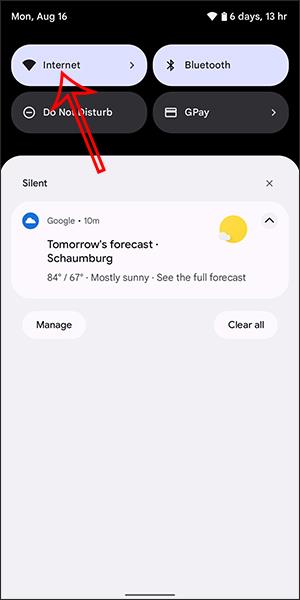Aktuella Android-enheter är utrustade med WiFi-lösenordsdelningsfunktionen med mycket enkla steg, så att du snabbt kan skicka lösenord till personer som vill komma åt på telefoner, surfplattor och bärbara datorer. Och för att kunna dela WiFi på Android kan du använda WiFi-delningsfunktionen via bluetooth eller dela WiFi via QR-kod. Du kommer då att få ett lösenord för att komma åt WiFi om du glömmer ditt WiFi-lösenord . Artikeln nedan guidar dig om hur du delar WiFi på Android.
1. Instruktioner för att dela WiFi med QR-kod på Android
Steg 1:
Svep nedåt i Android-gränssnittet och klicka på Internet för att anpassa. Sök sedan efter det WiFi du vill ansluta för att dela med dem. När vi lyckas ansluta till WiFi-nätverket klickar vi på kugghjulsikonen .


Steg 2:
Nu visas gränssnittet för WiFi-anslutningsinställningar, vi klickar på Dela för att dela WiFi med andra. Omedelbart efter det kommer enheten att be dig bekräfta säkerheten via enhetens upplåsningskod, fingeravtryck eller ansikte beroende på enhet.
Visa sedan QR-koden så att andra kan skanna wifi. Bredvid den finns WiFi-namnet och lösenordet för att ange manuellt om det behövs.

Dessutom kan användare också klicka på Närliggande dela för att dela WiFi med enheter i närheten. För närvarande kommer telefonerna som delar WiFi att få ett lösenord eller direkt tillgång till WiFi.

2. Instruktioner för att dela Wi-Fi via Bluetooth på Android
Steg 1: Gå först till menyn Inställningar , välj Anslutning . Slå sedan på Bluetooth och koppla ihop den med telefonen du vill dela wifi med. Klicka också på alternativet Dela Internetanslutning längst ned.


Steg 2: Gå till menyn för Internetanslutningsdelning i menyn Bluetooth Internetanslutning och aktivera det här alternativet.

Därefter kommer du att se den tidigare parade Bluetooth-enheten längst ner.

Nu på telefonen du vill ta emot delning, gå till bluetooth-menyn och välj den ihopparade enheten, här delar jag från Samsung telefon till iPhone. När du ser meddelandet Ansluten är det lyckat.
Sedan behöver du bara ansluta bluetooth till wifi-delningsenheten för att kunna komma åt internet.Du kan se att nära signaltornet på iPhone finns det ingen Wifi-ikon utan istället finns det en bluetooth-parningsikon.


I vissa andra Android-telefonmodeller kommer du att se detta internetdelningsalternativ ersatt av alternativet Hotspot och internetdelning i menyn Nätverk och Internet . Klicka på det och du kommer att se alternativet att dela internetanslutning via Bluetooth . Slå på den för att dela ditt wifi via Bluetooth.
Hur man ansluter till wifi-nätverk via QR-kod
Om någon delar Wifi-lösenordet med dig via den här metoden är det mycket enkelt att ansluta till detta nätverk.
- Öppna appen Kamera .
- Skanna QR-koden på din telefon och skapa bara koden.
- Efter att ha skannat koden kommer din telefon att få ett meddelande.
- Klicka för att ansluta.
Om din enhet inte kan skanna QR-koden anger du det angivna lösenordet.